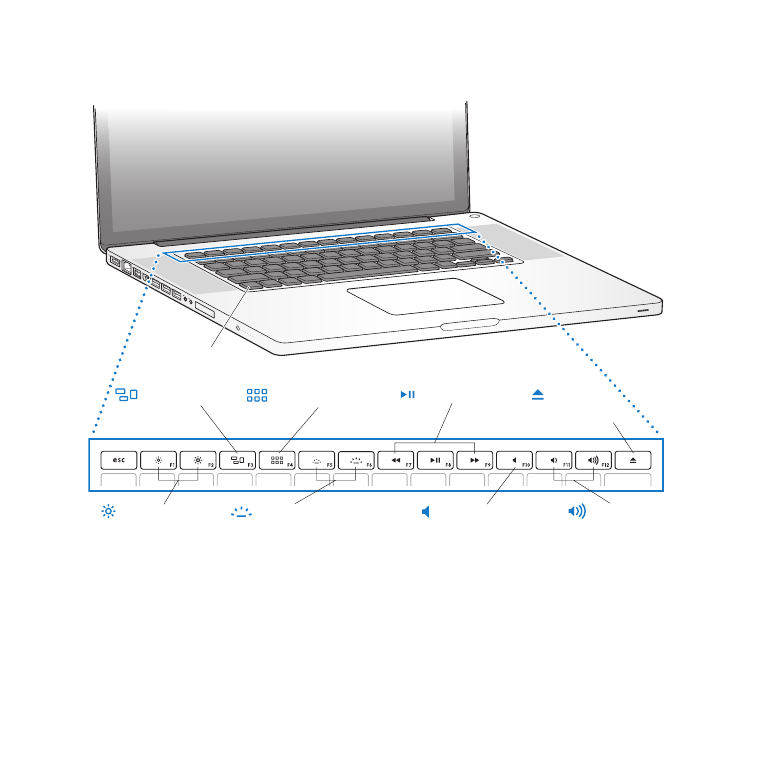
Tastaturfunktionen Ihres MacBook Pro
Steuertasten
für Lautstärke
Steuertasten
für Helligkeit
Medien-
auswurftaste
Stummschalttaste
Medientasten
Steuertasten
für Tastaturbeleuchtung
Taste „Mission
Control“
Launchpad-Taste
®
Taste „Funktion“ (Fn)
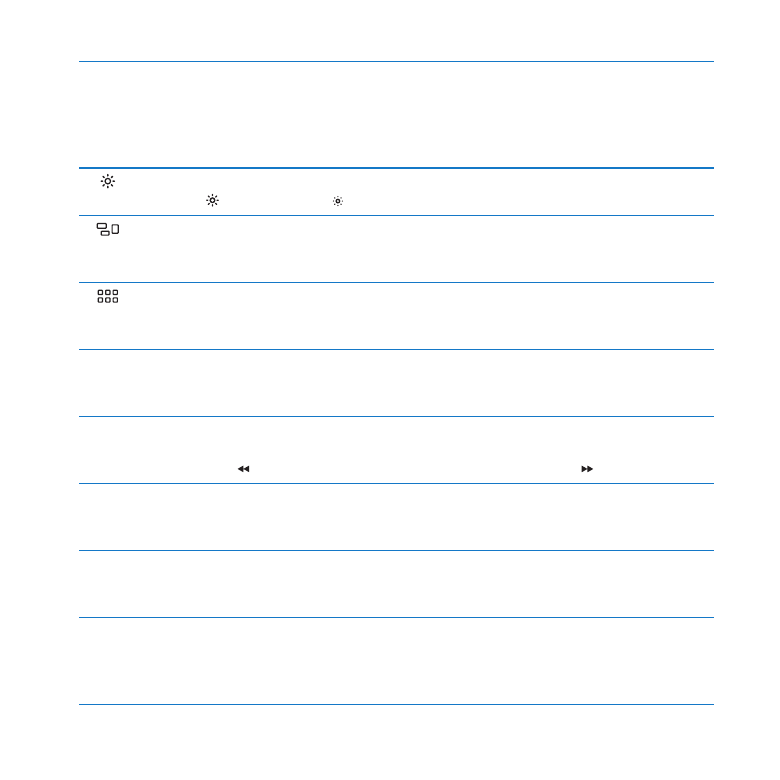
23
Kapitel 2
Arbeiten mit Ihrem MacBook Pro
Taste „Funktion“ (Fn)
Drücken und halten Sie diese Taste gedrückt, um die den Funktionstasten (F1 bis
F12) zugewiesenen Funktionen zu aktivieren. Wählen Sie „Hilfe“ > „Hilfe-Zentrum“ aus
der Menüleiste und suchen Sie nach „Funktionstasten“, um zu erfahren, wie Sie die
Funktionstasten anpassen können.
Steuertasten für Helligkeit (F1, F2)
Erhöhen ( ) oder verringern ( ) Sie die Helligkeit des Bildschirms.
Taste „Mission Control“ (F3)
Öffnen Sie Mission Control, um alle auf Ihrem MacBook Pro geöffneten Programme
(einschließlich Dashboard), alle Spaces-Bereiche und alle Fenster auf einen Blick zu sehen.
Launchpad-Taste (F4)
Öffnen Sie das Launchpad, um alle Programme auf Ihrem MacBook Pro anzuzeigen.
Klicken Sie auf ein Programm, um es zu öffnen.
o
Steuertasten für Tastaturbeleuchtung (F5, F6)
Mit diesen Tasten können Sie die Helligkeit der Tastaturbeleuchtung erhöhen (o) oder
verringern (
ø
).
’
Medientasten (F7, F8, F9)
Mit diesen Tasten können Sie einen Musiktitel, einen Film oder eine Diashow
zurückspulen ( ), starten oder anhalten (
’
) oder schnell vorspulen ( ).
—
Stummschalttaste (F10)
Mit dieser Taste wird der Ton der eingebauten Lautsprecher oder der am Audioausgang
installierten Geräte ausgeschaltet.
-
Steuertasten für Lautstärke (F11, F12)
Hiermit können Sie die Lautstärke der integrierten Lautsprecher und der am
Audioausgang installierten Geräte erhöhen (
-
) oder verringern (
–
).
C
Medienauswurftaste
Drücken und halten Sie diese Taste gedrückt, um eine nicht verwendete CD/DVD
auszuwerfen. Sie können eine CD/DVD auch auswerfen, indem Sie ihr Symbol vom
Schreibtisch in den Papierkorb bewegen.
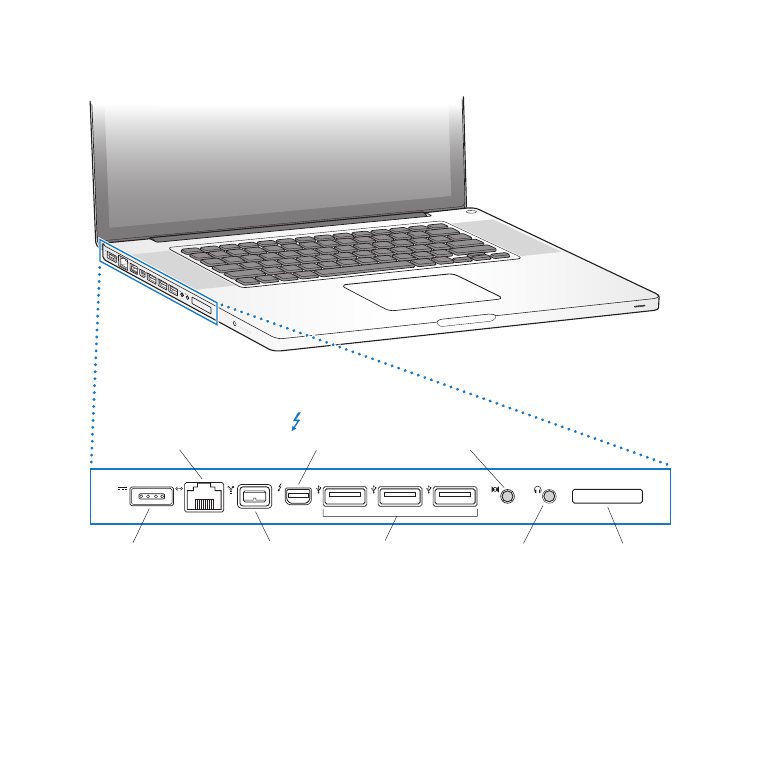
24
Kapitel 2
Arbeiten mit Ihrem MacBook Pro